本文說明如何使用 Azure 共用磁碟搭配 Azure 虛擬機器 (VM) 上的 SQL Server,建立容錯移轉叢集執行個體 (FCI)。
若要深入瞭解,請參閱 Azure VM 和叢集最佳做法上 SQL Server 的 FCI 概觀。
注意
現在使用 Azure Migrate 可將容錯移轉叢集執行個體解決方案隨即轉換至 Azure VM 上的 SQL Server。 請參閱 移轉故障轉移叢集實例 以了解更多資訊。
必要條件
建議先準備好下列項目,再完成本文中的指示:
- Azure 訂用帳戶。 開始使用 免費的 Azure 帳戶。
- 可用性設定組或可用性區域中有兩部以上備妥的 Azure Windows 虛擬機。
- 具有在 Azure 虛擬機器和 Active Directory 中建立物件權限的帳戶。
- 最新版的 Azure PowerShell。
提示
簡化您的部署,藉由在相同 Azure 虛擬網路內的多個子網中建立 SQL Server VM,這樣就不需要為故障轉移叢集實例使用 Azure Load Balancer 或分散式網路名稱 (DNN)。
新增 Azure 共用磁碟
部署已啟用共用磁碟功能的受控磁碟。 將 maxShares 設為與叢集節點數目一致,以便讓磁碟能在所有 FCI 節點之間共用。
進階 SSD、進階 SSDv2 和 Ultra 磁碟是支援與 SQL Server 故障轉移叢集實例搭配使用的磁碟類型。
盡可能使用區域備援記憶體 (ZRS)。
將共用磁碟連結至 VM
當您使用 maxShares > 1 部署共用磁碟之後,您可以將磁碟掛接至將參與叢集中的節點的 VM。
若要將共用磁碟連結至 SQL Server VM,請遵循下列步驟:
- 在 Azure 入口網站中,選取您要連結共用磁碟的 VM。
- 在 [設定] 窗格中選取 [磁碟]。
- 選取 [連結現有磁碟] 以將共用磁碟連結至 VM。
- 從 [磁碟名稱] 下拉式清單中選擇共用磁碟。
- 選擇 [儲存]。
- 針對每個叢集節點 SQL Server VM 重複這些步驟。
稍待一會之後,共用資料磁碟就會連結至 VM,並且出現在該 VM 的資料磁碟清單中。
初始化共用磁碟
一旦將共用磁片連結至所有 VM 之後,您就可以初始化將參與叢集中節點的 VM 磁碟。 初始化 所有 VM 上的磁碟。
若要初始化 SQL Server VM 的磁碟,請遵循下列步驟:
- 連線至其中一個 VM。
- 從 VM 內部開啟 [ 開始 ] 功能表,然後在搜尋方塊中輸入 diskmgmt.msc ,以開啟 [磁碟管理控制台 ]。
- 磁碟管理會辨識出您擁有新的、未初始化的磁碟,而且 [初始化磁碟] 視窗隨即出現。
- 確認已選取新磁碟,然後選取 [確定] 將磁碟初始化。
- 新的磁碟會顯示為 [未配置]。 以滑鼠右鍵按一下磁碟上的任何位置,並選取 [新增簡單磁碟區]。 [新增簡單磁碟區精靈] 視窗隨即開啟。
- 繼續執行精靈,保留所有預設值,並且在完成時選取 [完成]。
- 關閉 [磁碟管理]。
- 隨即出現一個快顯視窗,通知您必須先將新的磁碟格式化之後才能使用。 選取格式化磁碟。
- 在 [格式化新磁碟] 視窗中,檢查設定,然後選取 [開始]。
- 隨即出現警告,通知您格式化磁碟會清除所有資料。 選取 [確定]。
- 格式化完成後,請選取 [確定]。
- 對要參與 FCI 的每台 SQL Server VM 重複這些步驟。
建立 Windows 容錯移轉叢集
在單一子網路與多重子網路環境之間,建立 Windows Server 容錯移轉叢集的步驟有所不同。 若要建立叢集,請遵循 多子網案例 或 單一子網案例教學課程中的步驟。 雖然這些教學課程會建立可用性群組,但對於容錯移轉叢集執行個體來說,建立叢集的步驟相同。
設定仲裁
由於磁碟見證是最具彈性的仲裁選項,而 FCI 解決方案使用 Azure 共用磁碟,因此建議您將磁碟見證設為仲裁解決方案。
如果您在叢集中有偶數票數,請設定最適合您業務需求的仲裁解決方案。 如需詳細資訊,請參閱 SQL Server VM 仲裁群組。
驗證叢集
使用容錯移轉叢集管理員 (Failover Cluster Manager) UI 或 PowerShell,在某一虛擬機器上驗證叢集。
若要使用 UI 驗證叢集,請遵循下列步驟:
- 在 [伺服器管理員] 中,選取 [工具],然後選取 [ 故障轉移叢集管理員]。
- 在 [容錯移轉叢集管理員]中以滑鼠右鍵按一下叢集,然後選取 [驗證叢集],以開啟 [驗證設定精靈]。
- 在 [驗證設定精靈]上,選取[下一步]。
- 在 [選取伺服器或叢集]頁面,輸入這兩部虛擬機器的名稱。
- 在 [測試選項]頁面上,選取[僅執行我選取的測試]。
- 選取 [下一步]。
- 在 [測試選取] 頁面上,選取 [記憶體] 以外的所有測試。
- 選取 [下一步]。
- 在 [確認] 頁面上,選取 [下一步]。 [驗證設定] 精靈會執行驗證測試。
若要使用 PowerShell 驗證叢集,請在其中一部虛擬機器上,從系統管理員 PowerShell 工作階段執行下列指令碼:
Test-Cluster –Node ("<node1>","<node2>") –Include "Inventory", "Network", "System Configuration"
測試叢集故障轉移
測試叢集的容錯移轉功能。 在 [故障轉移叢集管理員] 中,以滑鼠右鍵按兩下您的叢集,選取 [ 更多動作>移動核心叢集資源>選取] 節點,然後選取叢集的其他節點。 將核心叢集資源移到叢集的每個節點,再移回主要節點。 安裝 SQL Server 之前,請確定您可以成功地將叢集移至每個節點。
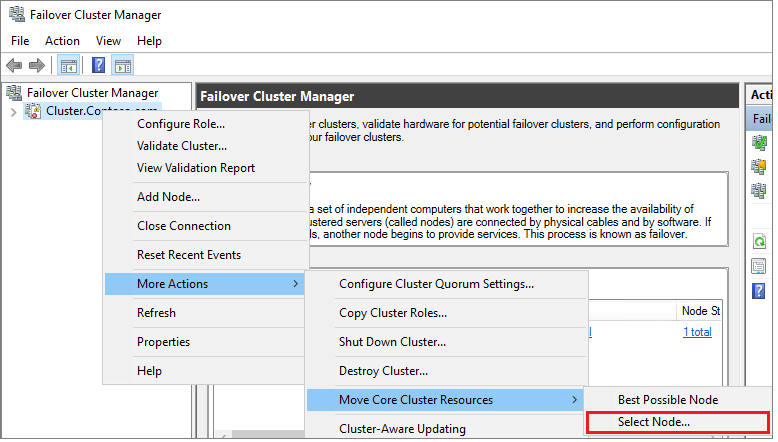
將共用磁碟新增至叢集
使用容錯移轉叢集管理員將連結的 Azure 共用磁碟新增至叢集。
若要將磁碟新增至叢集,請遵循下列步驟:
在 [伺服器管理員] 儀表板中,選取 [工具],然後選取 [容錯移轉叢集管理員]。
選取叢集,然後在瀏覽窗格中加以展開。
選取 [儲存體],然後選取 [磁碟]。
以滑鼠右鍵按一下 [磁碟],然後選取 [新增磁碟]:
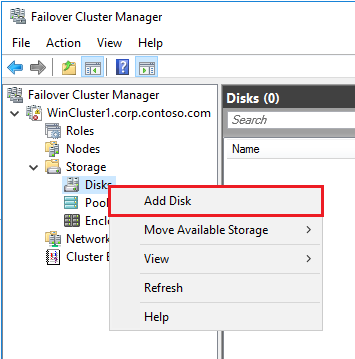
在 [將磁碟新增至叢集] 視窗中,選擇 Azure 共用磁碟。 選取 [確定]。
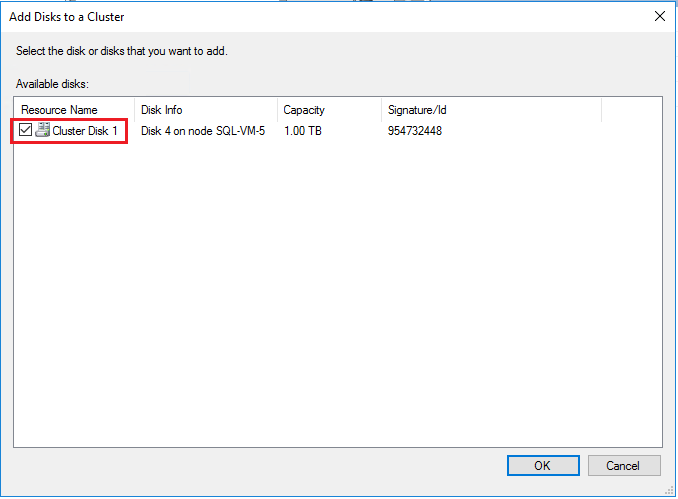
將共用磁碟新增至叢集之後,您會在容錯移轉叢集管理員中看到該磁碟。
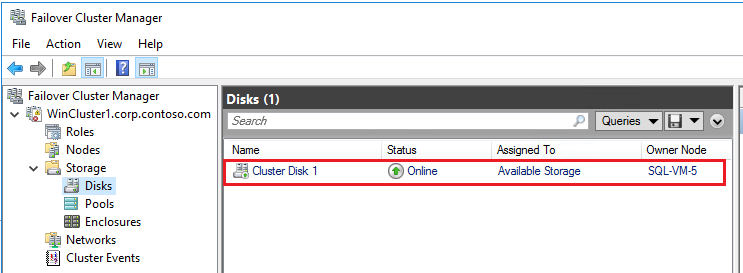
建立 SQL Server FCI
在設定容錯移轉叢集和所有叢集元件 (包括儲存體) 後,即可建立 SQL Server FCI。
在 SQL FCI 建立第一個節點
若要在 SQL Server FCI 建立第一個節點,請遵循下列步驟:
使用 Bastion 連線到第一部虛擬機。
在 [容錯移轉叢集管理員] 中,確保所有核心叢集資源位於第一台虛擬機器中。 如有必要,請將磁碟移至該虛擬機器。
如果作系統的版本是 Windows Server 2019,且 Windows 叢集是使用預設 分散式網路名稱 (DNN) 建立的,則 SQL Server 2017 和以下的 FCI 安裝將會失敗,並出現錯誤
The given key was not present in the dictionary。在安裝期間,SQL Server 安裝程式會查詢現有的虛擬網路名稱 (VNN),且無法辨識 Windows 叢集 DNN。 SQL Server 2019 安裝程式已修正此問題。 針對 SQL Server 2017 和以下版本,請遵循下列步驟以避免安裝錯誤:
- 在容錯移轉叢集管理員中,連線到叢集,右鍵點擊 [角色],然後選取 [建立空的角色]。
- 以滑鼠右鍵按一下新建立的空角色,選取 [新增資源],然後選取 [用戶端存取點]。
- 輸入任何名稱並完成精靈以建立 用戶端存取點。
- SQL Server FCI 安裝完成之後,可以刪除包含暫存 用戶端存取點 的角色。
找出安裝媒體。 若虛擬機器使用的是 Azure Marketplace 的某一映像檔,則媒體會位於
C:\SQLServer_<version number>_Full。選取 [設定]。
在 [SQL Server 安裝中心] 中,選取 [安裝]。
選擇 [安裝新的 SQL Server 容錯移轉叢集]。 請遵循精靈內的指示安裝 SQL Server FCI。
在 [叢集磁碟選取] 頁面上,選取已連結至 VM 的所有共用磁碟。
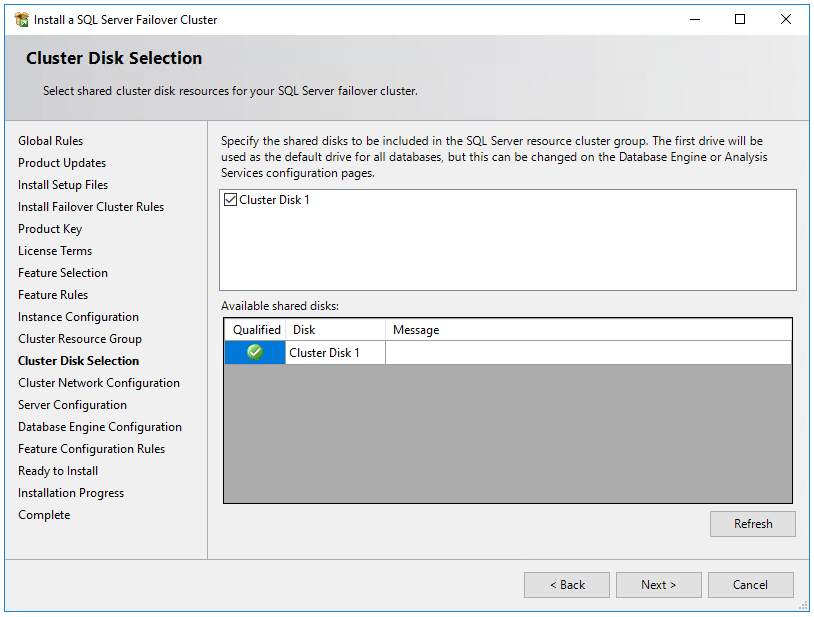
在 [叢集網路設定] 頁面上,您提供的 IP 會依據您的 SQL Server VM 部署到單一子網路或多重子網路而有所不同。
- 針對單一子網環境,提供您計劃新增至 Azure Load Balancer 的 IP 位址
- 針對多子網環境,請在您先前指定為故障轉移叢集實例網路名稱的 SQL Server 虛擬機器的第一個子網中提供次要 IP 位址:
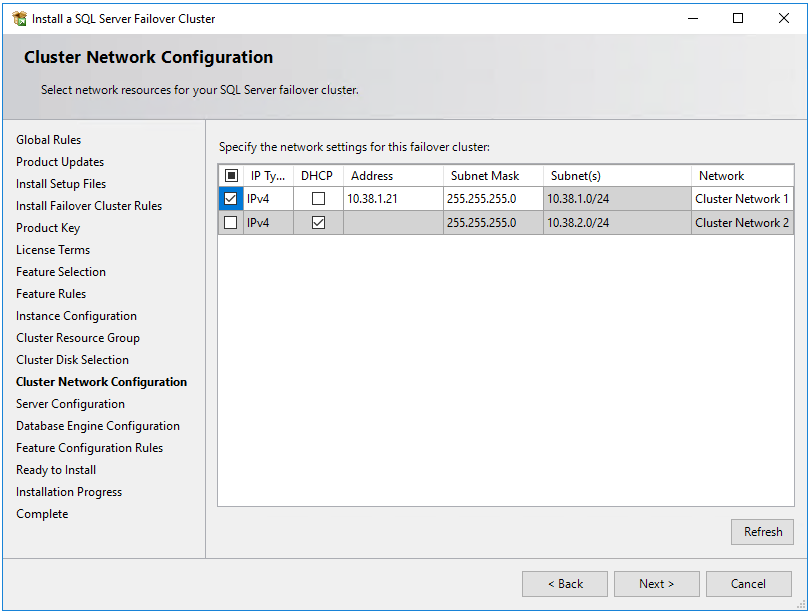
在 [資料庫引擎設定] 頁面上,確定資料庫目錄位於 Azure 共用磁碟上。
完成精靈中的指示後,安裝程式會在第一個節點上安裝 SQL Server FCI。
將其他節點新增至 SQL FCI
若要將其他節點新增至 SQL Server FCI,請遵循下列步驟:
在第一個節點上成功安裝FCI之後,請使用 Bastion連線到第二個節點。
開啟 [SQL Server 安裝中心],然後選取 [安裝]。
選取 [將節點新增到 SQL Server 容錯移轉叢集]。 遵循精靈中的指示來安裝 SQL Server,並將節點新增到 FCI。
針對多重子網案例,在 [叢集網路組態] 中,輸入您先前指定為故障轉移叢集實例網路名稱之第二個 SQL Server VM 子網的次要 IP 位址
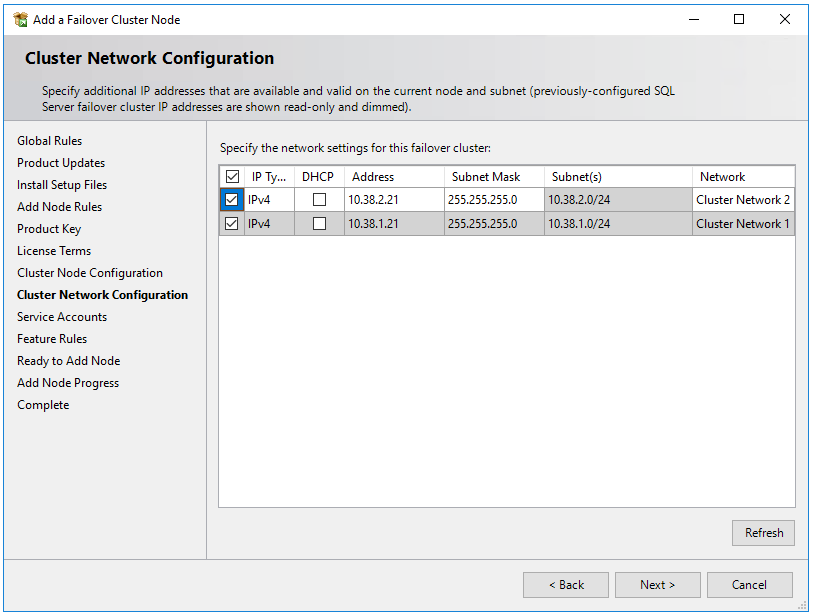
在 [叢集網路設定] 中選取 [下一步] 之後,安裝程式會顯示一個對話方塊,指出 SQL Server 安裝程式在範例圖片中偵測到多個子網路。 選取 [是] 加以確認。
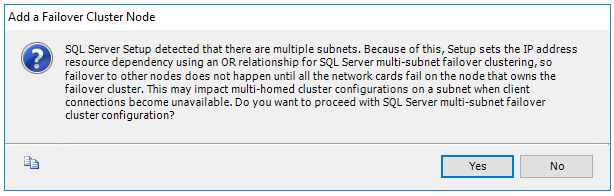
完成精靈中的指示之後,安裝程式會新增第二個 SQL Server FCI 節點。
在您想要參與 SQL Server 容錯移轉叢集執行個體的任何其他 SQL Server VM 上重複這些步驟。
注意
Azure Marketplace 資源庫映像隨附已安裝的 SQL Server Management Studio。 如果您未使用 Marketplace 映像檔,請安裝最新版本的 SQL Server Management Studio(SSMS)。
向 SQL IaaS 代理程式延伸模組註冊
若要從入口網站管理 SQL Server VM,請向 SQL IaaS 代理程式延伸模塊註冊它。
注意
目前,向 SQL IaaS 代理程式擴充功能註冊的 Azure 虛擬機上的 SQL Server 故障轉移叢集實例僅支援透過基本註冊提供的 有限 功能,而不支援需要代理程式的功能,例如自動備份、修補、Microsoft Entra 驗證和進階入口網站管理。 若要深入瞭解 ,請參閱優點表格 。
使用 PowerShell 註冊 SQL Server VM (-LicenseType 可以是 PAYG 或 AHUB):
# Get the existing compute VM
$vm = Get-AzVM -Name <vm_name> -ResourceGroupName <resource_group_name>
# Register SQL VM with SQL IaaS Agent extension
New-AzSqlVM -Name $vm.Name -ResourceGroupName $vm.ResourceGroupName -Location $vm.Location `
-LicenseType <license_type>
設定連線能力
如果您將 SQL Server VM 部署在多個子網路中,請跳過此步驟。 如果您將 SQL Server VM 部署到單一子網路,則必須設定額外的元件,將流量路由至您的 FCI。 您可以使用 Azure Load Balancer 設定虛擬網路名稱 (VNN),或為容錯移轉叢集執行個體設定分散式網路名稱。 檢閱兩者之間的差異 ,然後針對故障轉移叢集實例部署 分散式網路名稱 或 虛擬網路名稱和 Azure Load Balancer 。
限制
- Windows Server 2016 和先前版本不支援 MSDTC。
支援有限的擴充功能
目前,向 SQL IaaS 代理程式擴充 功能註冊的 Azure 虛擬機上的 SQL Server 故障轉移叢集實例僅支援透過基本註冊提供的有限功能,而不支援需要代理程式的功能,例如自動備份、修補、Microsoft Entra 驗證和進階入口網站管理。 若要深入瞭解 ,請參閱優點表格 。
如果您的 SQL Server VM 已經註冊到 SQL IaaS 代理程式擴充功能,並且您已啟用任何需要該代理的功能,您需要從 SQL Server VM 刪除該擴充功能,方法是刪除對應 VM 的SQL 虛擬機資源,然後再次註冊到 SQL IaaS 代理程式擴充功能。 當您使用 Azure 入口網站刪除 SQL 虛擬機 資源時,請清除正確的虛擬機器旁的複選框,以避免刪除虛擬機。
下一步
如果 Azure 共用磁碟不是適合的 FCI 記憶體解決方案,請考慮改用 進階檔案共用 或 儲存空間直接存取 來建立 FCI。
若要深入了解,請參閱: